弊社ではコミュニケーションツールの一つとしてSlackを利用しています。
最近、長期的なプロジェクトを行なっているクライアントの方々とはSlackの中の機能「Slackコネクト」を使ってやり取りをするようになったのですが、簡単に設定できてコスパも良いサービスだったのでご紹介します!
Slackコネクトでできること
Slackコネクトは招待側がSlackの有料プランを利用している場合、異なる組織の間で同じチャンネルを共有できる機能です。
ワークスペース全体を共有する必要がなく、共有したいチャンネルだけにアクセスしてもらうことができるので、社外とのやり取りに適しているのが特徴。また、お互いの組織のワークスペース内に共有チャンネルが表示され、簡単にアクセスできる点もメリットです。
Slackコネクトとゲストアカウントの違い
Slackコネクトと似たサービスとしてゲストアカウントがあります。
この2つは何が違うのか表にまとめてみました!
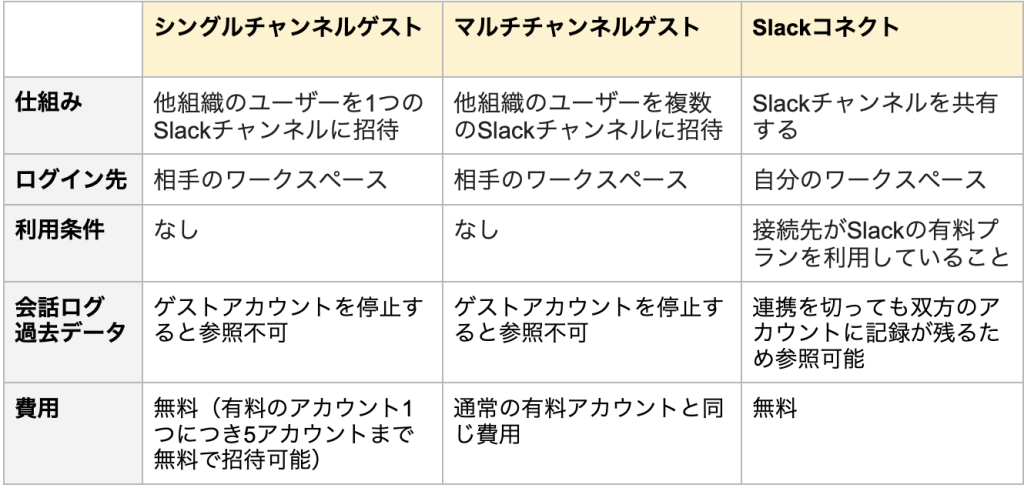
ゲストアカウントは招待したいアカウントを一つずつ発行する必要があり、少し手間がかかります。
かなり短期間の案件や特定の担当者1人だけが加わればよいという場合はゲストアカウントでもよいかもしれませんが、組織同士で進めていくプロジェクトなどの場合はSlackコネクトを利用したほうがコストやデータ共有などの面でオススメです。
Slackコネクトを始める前に
Slackコネクトを始める(取引先を招待する)にあたって、以下の条件がクリアできているかチェックしましょう
- 相手方がSlackを利用している
- 自社(または相手方)がSlackの有料プランを利用している
※自分の組織が有料プランを利用していない場合は、相手方にSlackの有料プランを利用しているか確認してみましょう。もし相手方が有料プランを利用していた際はそちらから招待してもらうことでSlackコネクトが使えます。
Slackコネクトの設定方法
今回は招待する側の手順をご紹介します!
1.相手を招待したいチャンネルを開く
※新しいチャンネルを作成するのもOKです
2.会話のヘッダーのチャンネル名をクリック
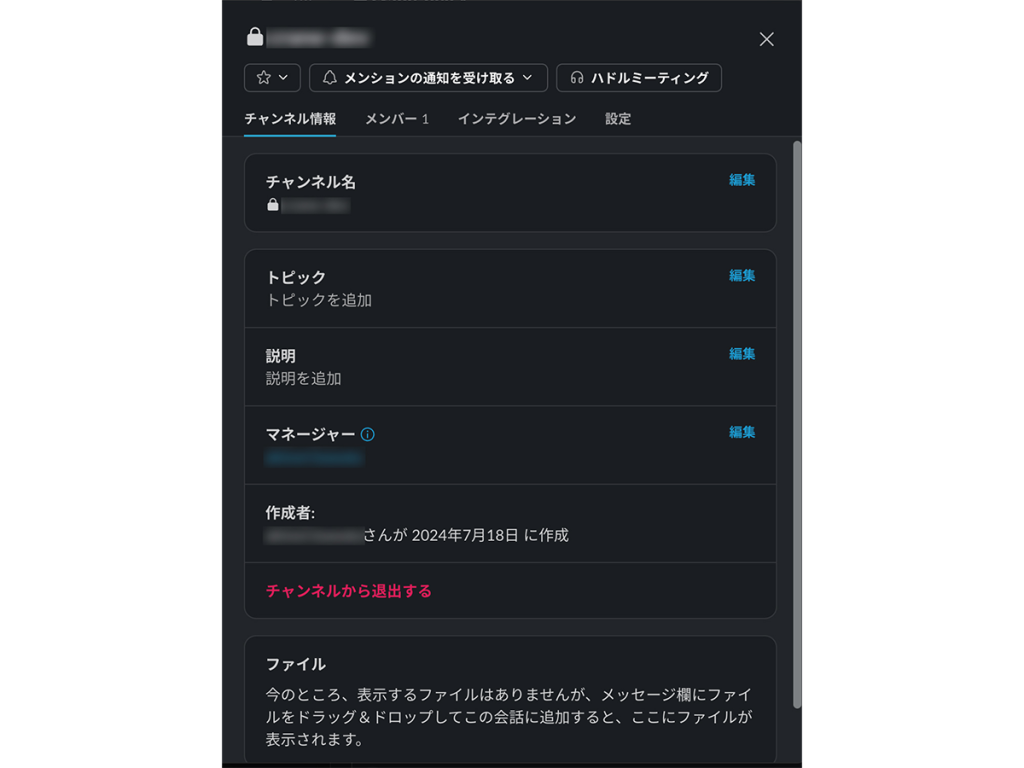
3.「設定」タブを選択
4.「Slack コネクト」で、 「メンバーを追加する」をクリック
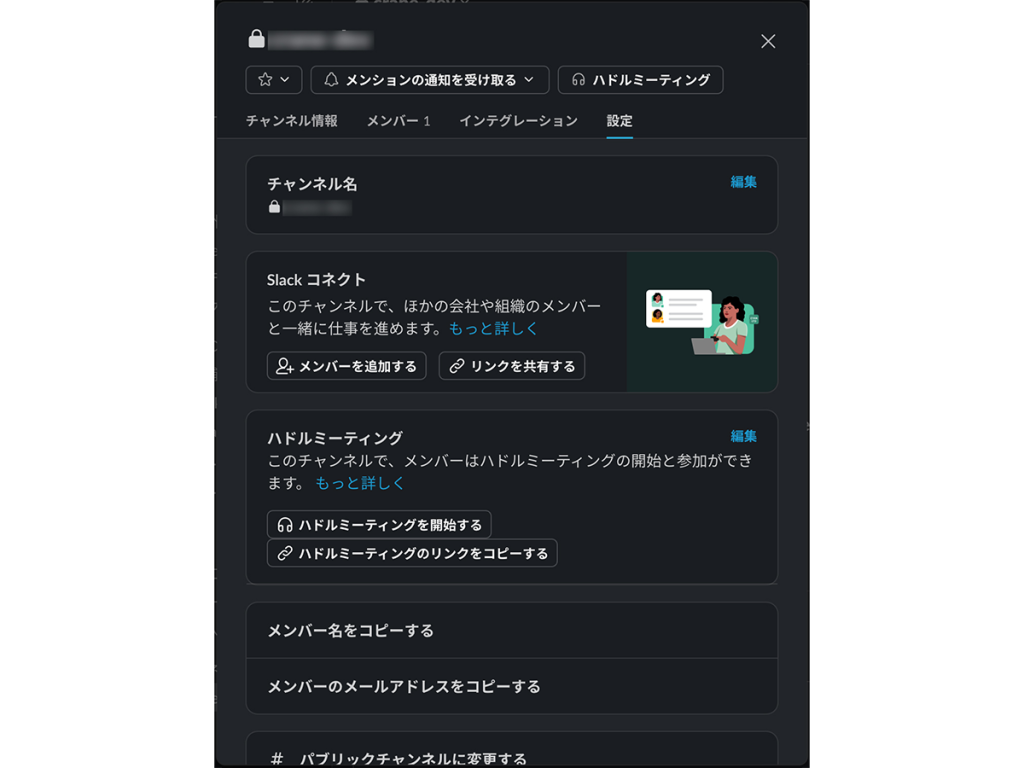
5.チャンネルに招待するメンバーのメールアドレスまたは名前を入力してから、「追加」をクリック
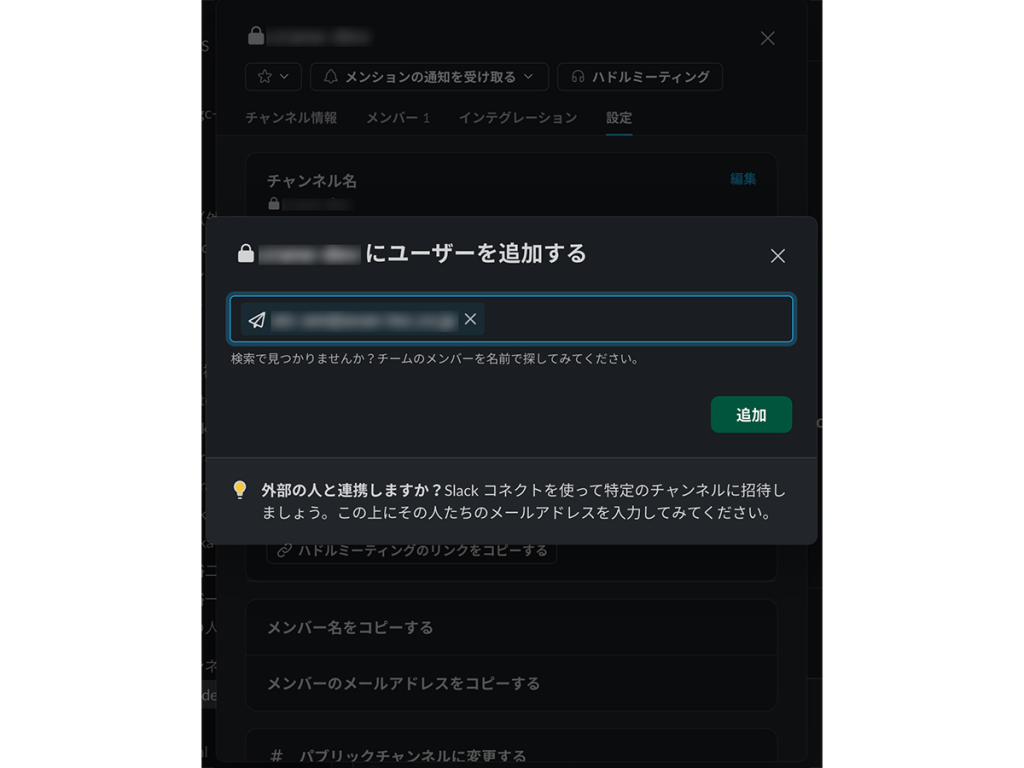
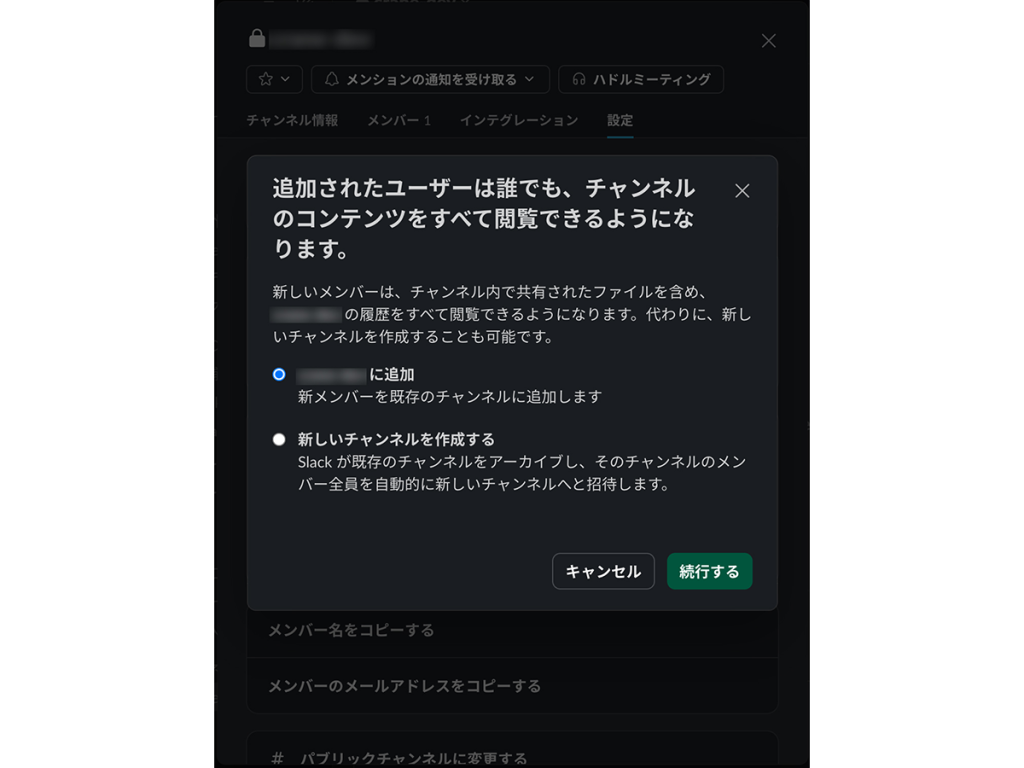
6.チャンネルの権限を選択し、「次へ」をクリック
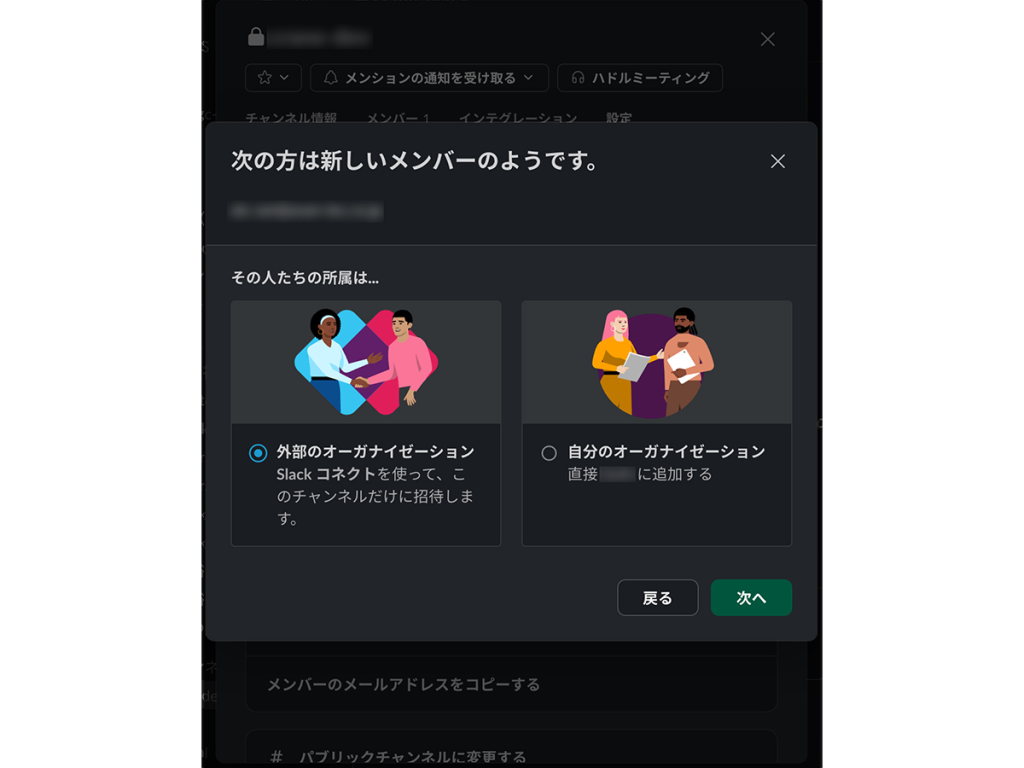
7.必要に応じて任意のコメントを入力し、「招待を送信する」をクリック
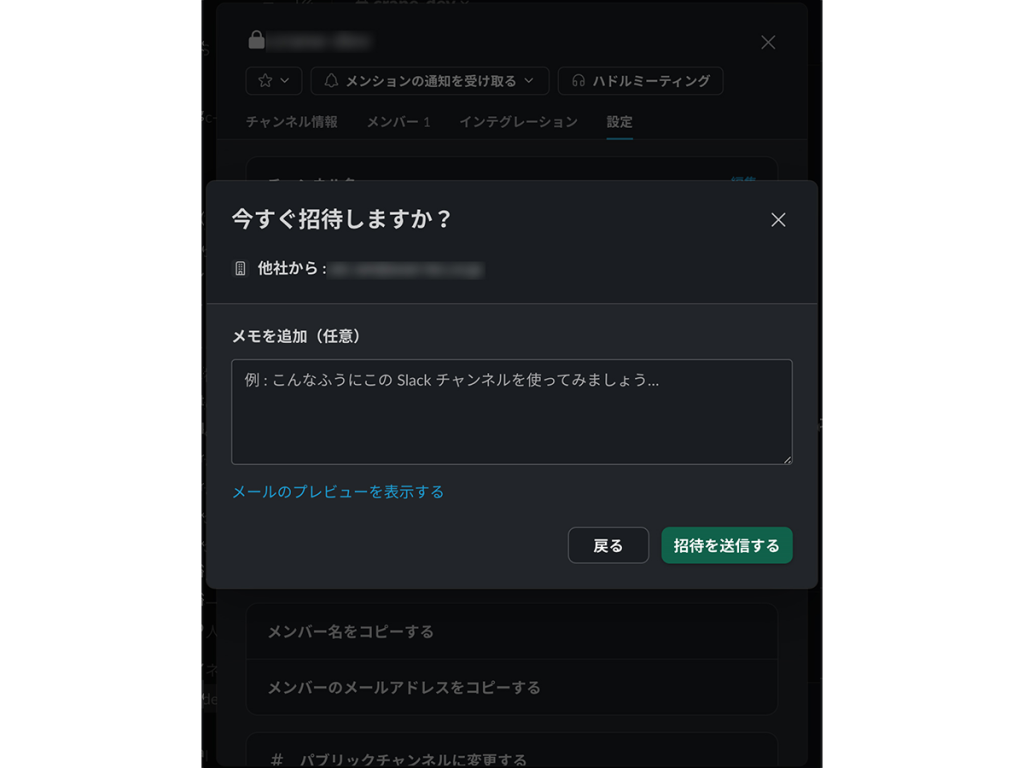
これで完了です!
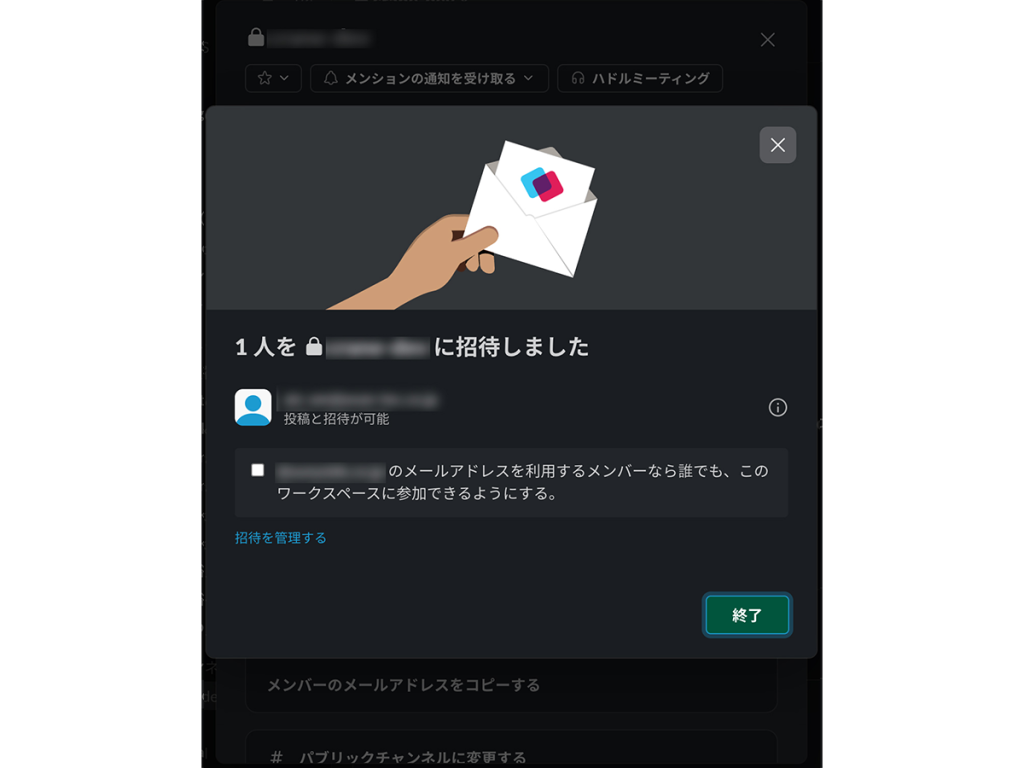
招待された側は届いたメールから招待を受け入れると使えるようになります。
意外と簡単にできるんですね。
Slackコネクトとツールを連携してさらに便利に
SlackコネクトではGoogle ドライブやZoom、Notionなどとの連携が可能です。
共有チャンネル内の人が簡単に同じファイルにアクセスできるので、情報共有が更にスムーズになりますよ。
連携方法は通常のSlackと同じく「App」で追加するだけ。共有したGoogleドライブの権限付与や、Zoomリンクの共有が楽にできます。
最後に
今回はSlackコネクトについてご紹介しました!
メールのやり取りは長くなると遡るのが大変だったり他のメールに紛れて見落としたりする可能性があります。
Slackコネクトを使えば、過去の会話ログを遡るのも簡単ですし、それぞれのチャンネル内で会話するので他の案件と混ざってしまう可能性もかなり低いです。
みなさんもぜひSlackコネクトを活用して、スムーズな社外コミュニケーションを実現してください!